فہرست کا خانہ
ٹیوٹوریل ایکسل میں ایرر بار بنانے اور استعمال کرنے کا طریقہ دکھاتا ہے۔ آپ سیکھیں گے کہ کس طرح معیاری ایرر بارز کو تیزی سے داخل کرنا ہے، اپنی خود کی تخلیق کرنا ہے، اور یہاں تک کہ مختلف سائز کے ایرر بارز بنانے کا طریقہ سیکھیں گے جو ہر انفرادی ڈیٹا پوائنٹ کے لیے آپ کے اپنے حساب کردہ معیاری انحراف کو ظاہر کرتے ہیں۔
ہم میں سے بہت سے لوگ ہیں غیر یقینی صورتحال سے بے چینی ہے کیونکہ یہ اکثر ڈیٹا کی کمی، غیر موثر طریقوں یا غلط تحقیقی نقطہ نظر سے منسلک ہوتا ہے۔ سچ میں، غیر یقینی کوئی بری چیز نہیں ہے۔ کاروبار میں، یہ آپ کی کمپنی کو مستقبل کے لیے تیار کرتا ہے۔ طب میں، یہ اختراعات پیدا کرتا ہے اور تکنیکی کامیابیوں کا باعث بنتا ہے۔ سائنس میں، غیر یقینی صورتحال تحقیقات کا آغاز ہے۔ اور چونکہ سائنس دان چیزوں کی مقدار درست کرنا پسند کرتے ہیں، اس لیے انہوں نے غیر یقینی صورتحال کو کم کرنے کا ایک طریقہ تلاش کیا۔ اس کے لیے، وہ اعتماد کے وقفوں، یا غلطی کے مارجن کا حساب لگاتے ہیں، اور اسے ایرر بارز کے نام سے جانا جاتا ہے استعمال کرکے ڈسپلے کرتے ہیں۔
Excel میں ایرر بار
ایکسل چارٹس میں ایرر بارز ڈیٹا کی تغیر اور پیمائش کی درستگی کی نمائندگی کرنے کے لیے ایک مفید ٹول ہیں۔ دوسرے لفظوں میں، ایرر بارز آپ کو دکھا سکتے ہیں کہ اصل قدریں رپورٹ شدہ اقدار سے کتنی دور ہیں۔
Microsoft Excel میں، ایرر بارز کو 2-D بار، کالم، لائن اور ایریا گراف، XY میں داخل کیا جا سکتا ہے۔ (سکیٹر) پلاٹ، اور بلبلا چارٹ۔ سکیٹر پلاٹ اور ببل چارٹس میں، عمودی اور افقی دونوں ایرر بارز دکھائے جا سکتے ہیں۔
آپ ایرر بارز کو معیاری ایرر کے طور پر رکھ سکتے ہیں،فیصد، مقررہ قدر، یا معیاری انحراف۔ آپ اپنی غلطی کی رقم بھی سیٹ کر سکتے ہیں اور ہر ایرر بار کے لیے ایک انفرادی قدر بھی فراہم کر سکتے ہیں۔ 
ایکسل میں ایرر بارز کیسے شامل کریں
ایکسل 2013 اور اس سے زیادہ میں، ایرر بارز ڈالنا تیز اور سیدھا ہے:
- اپنے گراف میں کہیں بھی کلک کریں۔<13
- چارٹ کے دائیں جانب چارٹ عناصر بٹن پر کلک کریں۔
- خرابی بارز کے آگے تیر پر کلک کریں اور مطلوبہ اختیار منتخب کریں:
- معیاری خرابی - تمام اقدار کے لیے اوسط کی معیاری خرابی دکھاتا ہے، جو ظاہر کرتا ہے کہ نمونہ کا مطلب آبادی کے اوسط سے کتنا دور ہے۔
- فیصد<2. ڈیٹا کی تغیر، یعنی یہ اوسط سے کتنا قریب ہے۔ پہلے سے طے شدہ طور پر، تمام ڈیٹا پوائنٹس کے لیے بارز کو 1 معیاری انحراف کے ساتھ گراف کیا جاتا ہے۔
- مزید آپشنز… - آپ کی اپنی ایرر بار کی مقدار بتانے اور اپنی مرضی کے ایرر بارز بنانے کی اجازت دیتا ہے۔ <5

مزید اختیارات کو منتخب کرنے سے فارمیٹ ایرر بارز پین کھلتا ہے جہاں آپ یہ کر سکتے ہیں:
- اپنا خود سیٹ کریں مقررہ قدر ، فیصد اور معیاری انحراف ایرر بارز کے لیے رقوم۔
- سمت (مثبت، منفی، یا دونوں) اور اختتامی انداز کا انتخاب کریں۔ (cap, no cap)۔
- اپنی مرضی کے مطابق ایرر بارز بنائیںاپنی اقدار۔
- ایرر بارز کی ظاہری شکل کو تبدیل کریں۔
مثال کے طور پر، آئیے اپنے چارٹ میں 10% ایرر بارز شامل کریں۔ اس کے لیے، فیصد کو منتخب کریں اور انٹری باکس میں 10 ٹائپ کریں: 
تجاویز
- ایکسل میں معیاری ایرر بارز شامل کرنے کے لیے، آپ کسی بھی آپشن کو منتخب کیے بغیر آسانی سے Error Bars باکس کو منتخب کر سکتے ہیں۔ معیاری ایرر بارز بطور ڈیفالٹ داخل کیے جائیں گے۔
- موجودہ ایرر بارز کو حسب ضرورت بنانے کے لیے، چارٹ میں ان پر ڈبل کلک کریں۔ اس سے فارمیٹ ایرر بارز پین کھل جائے گا، جہاں اور آپ ایرر بارز کی قسم کو تبدیل کرتے ہیں، دوسرا رنگ منتخب کرتے ہیں اور دیگر تخصیصات کرتے ہیں۔
ایکسل 2010 اور 2007 میں ایرر بارز کیسے کریں
ایکسل کے پہلے ورژن میں، ایرر بارز کا راستہ مختلف ہے۔ ایکسل 2010 اور 2007 میں ایرر بارز شامل کرنے کے لیے، آپ کو یہ کرنے کی ضرورت ہے:
- ربن پر چارٹ ٹولز کو چالو کرنے کے لیے چارٹ میں کہیں بھی کلک کریں۔
- لے آؤٹ ٹیب پر، تجزیہ گروپ میں، Error Bars پر کلک کریں اور درج ذیل اختیارات میں سے ایک کو منتخب کریں:

ایکسل میں اپنی مرضی کے ایرر بارز بنانے کے لیے، ان اقدامات پر عمل کریں:
- <1 پر کلک کریں۔>چارٹ عناصر بٹن۔
- خرابی بارز کے آگے تیر پر کلک کریں اور پھر مزید پر کلک کریں۔اختیارات…
- Format Error Bars پین پر، Error Bars Options ٹیب (آخری والے) پر جائیں۔ خرابی کی مقدار کے تحت، حسب ضرورت کو منتخب کریں اور قدر کی وضاحت کریں بٹن پر کلک کریں۔

- ایک چھوٹا کسٹم ایرر بارز ڈائیلاگ باکس دو فیلڈز کے ساتھ ظاہر ہوتا ہے، ہر ایک میں
={1}کی طرح ایک صف کا عنصر ہوتا ہے۔ گھوبگھرالی منحنی خطوط وحدانی؛ ایکسل انہیں خود بخود شامل کردے گا) اور ٹھیک ہے پر کلک کریں۔
اگر آپ مثبت یا منفی ایرر بار نہیں دکھانا چاہتے ہیں تو متعلقہ باکس میں صفر (0) درج کریں، لیکن باکس کو مکمل طور پر صاف نہ کریں۔ اگر آپ ایسا کرتے ہیں، تو Excel سوچے گا کہ آپ صرف ایک نمبر ڈالنا بھول گئے ہیں اور یہ دونوں خانوں میں پچھلی قدروں کو برقرار رکھے گا۔
یہ طریقہ تمام ڈیٹا میں ایک ہی مستقل غلطی کی قدریں (مثبت اور/یا منفی) شامل کرتا ہے۔ ایک سیریز میں پوائنٹس۔ لیکن بہت سے معاملات میں، آپ ہر ڈیٹا پوائنٹ پر ایک انفرادی ایرر بار لگانا چاہیں گے، اور مندرجہ ذیل مثال سے پتہ چلتا ہے کہ یہ کیسے کیا جائے۔
ایکسل میں انفرادی ایرر بارز کیسے بنائیں (مختلف لمبائی کے)
ان بلڈ ایرر بار کے اختیارات میں سے کسی کو استعمال کرتے وقت (معیاری خرابی، فیصد یا معیاری انحراف)، Excel تمام ڈیٹا پوائنٹس پر ایک قدر کا اطلاق کرتا ہے۔ لیکن کچھ حالات میں، ہو سکتا ہے کہ آپ انفرادی پوائنٹس پر اپنے حساب سے غلطی کی قدریں رکھنا چاہیں۔ دوسرے الفاظ میں، آپ عکاسی کرنے کے لیے مختلف طوالت کے ایرر بارز بنانا چاہتے ہیں۔گراف پر ہر ڈیٹا پوائنٹ کے لیے مختلف غلطیاں۔
اس مثال میں، میں آپ کو انفرادی معیاری ڈیوی ایشن ایرر بارز بنانے کا طریقہ دکھاؤں گا۔
شروع کرنے کے لیے، تمام ایرر بار ویلیوز درج کریں۔ (یا فارمولے) کو الگ الگ سیلز میں، عام طور پر اصل قدروں کی طرح ایک ہی کالم یا قطار میں۔ اور پھر، Excel کو ان اقدار کی بنیاد پر گراف ایرر بار کرنے کے لیے کہیں۔
ٹپ۔ اختیاری طور پر، آپ اپنی غلطی کی قدروں کے ساتھ دو الگ الگ قطاریں/کالم بھر سکتے ہیں - ایک مثبت کے لیے اور دوسرا منفی کے لیے۔
فرض کریں، آپ کے پاس سیلز نمبروں کے ساتھ 3 کالم ہیں۔ آپ نے ہر کالم کے لیے اوسط (B6:D6) کا حساب لگایا ہے اور ان اوسطوں کو چارٹ میں پلاٹ کیا ہے۔ مزید برآں، آپ نے STDEV.P فنکشن کا استعمال کرتے ہوئے ہر کالم (B7:D7) کے لیے معیاری انحراف پایا۔ اور اب آپ ان نمبروں کو اپنے گراف میں معیاری ڈیوی ایشن ایرر بارز کے طور پر ظاہر کرنا چاہتے ہیں۔ یہاں طریقہ ہے:
- چارٹ عناصر بٹن پر کلک کریں> > Error Bars > مزید اختیارات… .
- فارمیٹ ایرر بارز پین پر، اپنی مرضی کے مطابق کو منتخب کریں اور قدر کی وضاحت کریں بٹن پر کلک کریں۔
- کسٹم ایرر بارز ڈائیلاگ باکس میں، مثبت ایرر ویلیو باکس کے مواد کو حذف کریں، باکس میں ماؤس پوائنٹر (یا اس کے ساتھ والے Collapse Dialog آئیکن پر کلک کریں)، اور اپنی ورک شیٹ میں ایک رینج منتخب کریں (ہمارے معاملے میں B7:D7)۔
- کے لیے بھی ایسا ہی کریں۔ 1>منفی ایرر ویلیو باکس۔ اگر آپ منفی ایرر بارز نہیں دکھانا چاہتے ہیں،ٹائپ کریں 0۔
- ٹھیک ہے پر کلک کریں۔

اہم نوٹ! رینج کو منتخب کرنے سے پہلے اندراج خانوں کے پورے مواد کو حذف کرنا یقینی بنائیں۔ بصورت دیگر، رینج کو موجودہ صف میں شامل کر دیا جائے گا جیسا کہ ذیل میں دکھایا گیا ہے، اور آپ کو ایک غلطی کا پیغام ملے گا:
={1}+Sheet1!$B$7:$D$7
اس غلطی کو تلاش کرنا کافی مشکل ہے کیونکہ باکسز تنگ ہے، اور آپ تمام مواد نہیں دیکھ سکتے۔
اگر سب کچھ صحیح طریقے سے کیا گیا ہے، تو آپ کو انفرادی ایرر بارز ملیں گے، ان معیاری انحراف کی قدروں کے متناسب جس کا آپ نے حساب لگایا ہے: 
ایکسل میں افقی ایرر بارز کیسے شامل کریں
زیادہ تر چارٹ اقسام کے لیے، صرف عمودی ایرر بارز دستیاب ہیں۔ افقی ایرر بارز کو بار چارٹس، XY سکیٹر پلاٹس اور ببل چارٹس میں شامل کیا جا سکتا ہے۔
بار چارٹس کے لیے (براہ کرم کالم چارٹ کے ساتھ الجھاؤ نہ کریں)، افقی ایرر بارز پہلے سے طے شدہ ہیں اور صرف دستیاب قسم. ذیل کا اسکرین شاٹ ایکسل میں ایرر بارز والے بار چارٹ کی ایک مثال دکھاتا ہے: 
بلبل اور سکیٹر گرافس میں، ایرر بارز دونوں x ویلیوز (افقی) اور y اقدار (عمودی) کے لیے داخل کیے جاتے ہیں۔
اگر آپ صرف افقی ایرر بارز ڈالنا چاہتے ہیں تو اپنے چارٹ سے عمودی ایرر بارز کو ہٹا دیں۔ یہ ہے طریقہ:
- اپنے چارٹ میں ہمیشہ کی طرح ایرر بارز شامل کریں۔
- کسی بھی عمودی ایرر بار پر دائیں کلک کریں اور پاپ اپ مینو سے حذف کریں کو منتخب کریں۔

یہ تمام ڈیٹا سے عمودی ایرر بارز کو ہٹا دے گا۔پوائنٹس اب آپ Format Error Bars پین کو کھول سکتے ہیں (اس کے لیے، بقیہ ایرر بارز میں سے کسی پر ڈبل کلک کریں) اور افقی ایرر بارز کو اپنی پسند کے مطابق بنائیں۔ 
کسی مخصوص ڈیٹا سیریز کے لیے ایرر بارز کیسے بنائیں
بعض اوقات، چارٹ میں تمام ڈیٹا سیریز میں ایرر بارز شامل کرنے سے یہ بے ترتیبی اور گندا نظر آسکتا ہے۔ مثال کے طور پر، ایک کومبو چارٹ میں، صرف ایک سیریز میں ایرر بار لگانا اکثر سمجھ میں آتا ہے۔ یہ مندرجہ ذیل مراحل کے ساتھ کیا جا سکتا ہے:
- اپنے چارٹ میں، ڈیٹا سیریز کو منتخب کریں جس میں آپ ایرر بارز شامل کرنا چاہتے ہیں۔
- چارٹ عناصر<9 پر کلک کریں۔> بٹن۔
- ایرر بارز کے آگے تیر پر کلک کریں اور مطلوبہ قسم منتخب کریں۔ ہو گیا!
نیچے دیے گئے اسکرین شاٹ میں دکھایا گیا ہے کہ ڈیٹا سیریز کے لیے ایررز بارز کیسے کیے جائیں جس کی ایک لائن سے نمائندگی کی جاتی ہے: 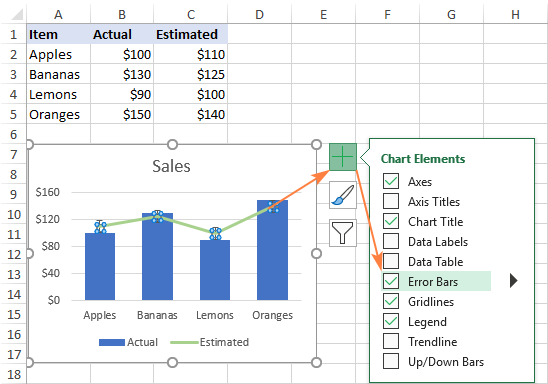
نتیجے کے طور پر، معیاری ایرر بارز ہیں صرف تخمینی ڈیٹا سیریز کے لیے داخل کیا گیا ہے جسے ہم نے منتخب کیا ہے: 
ایکسل میں ایرر بارز کو کیسے تبدیل کیا جائے
موجودہ ایرر بارز کی قسم یا ظاہری شکل کو تبدیل کرنے کے لیے، ان کو انجام دیں۔ مراحل:
- درج ذیل میں سے ایک کر کے فارمیٹ ایرر بارز پین کو کھولیں:
- چارٹ ایلیمینٹس بٹن پر کلک کریں > ایرر بارز > مزید آپشنز…
- ایرر بارز پر دائیں کلک کریں اور سیاق و سباق کے مینو سے ایرر بارز کو فارمیٹ کریں کو منتخب کریں۔
- اپنے چارٹ میں ایرر بارز پر ڈبل کلک کریں۔
- تبدیل کرنے کے لیے ٹائپ ، ڈائریکشن اورایرر بارز کا اختتام کا انداز ، اختیارات ٹیب (آخری والا) پر جائیں۔
- رنگ کو تبدیل کرنے کے لیے، شفافیت ، چوڑائی ، کیپ ، جوائن کریں اور تیر ٹائپ کریں، فل اور پر جائیں لائن ٹیب (پہلا والا)۔

ایکسل میں ایرر بارز کو کیسے حذف کریں
اپنے گراف سے تمام ایرر بارز کو ہٹانے کے لیے، چارٹ کے اندر کہیں بھی کلک کریں، پھر <پر کلک کریں۔ 1>چارٹ عناصر بٹن اور خرابی بارز چیک باکس کو صاف کریں۔ اب تک کی سب سے مختصر ہدایت :)
کسی مخصوص ڈیٹا سیریز کے لیے ایرر بارز کو حذف کرنے کے لیے، اس ڈیٹا سیریز کو منتخب کرنے کے لیے اس پر کلک کریں، پھر چارٹ عناصر بٹن پر کلک کریں اور ایرر بارز باکس کو غیر چیک کریں۔
اگر ڈیٹا سیریز میں عمودی اور افقی ایرر بارز ہیں اور آپ "اضافی" کو حذف کرنا چاہتے ہیں، تو ضرورت سے زیادہ بارز پر دائیں کلک کریں، اور سے حذف کریں کو منتخب کریں۔ سیاق و سباق کا مینو۔
اس طرح آپ ایکسل میں ایرر بارز کرتے ہیں۔ میں پڑھنے کے لیے آپ کا شکریہ ادا کرتا ہوں اور امید کرتا ہوں کہ آپ کو اگلے ہفتے ہمارے بلاگ پر ملوں گا!
ڈاؤن لوڈ کے لیے پریکٹس ورک بک
Excel ایرر بارز کی مثالیں (.xlsx فائل)

